HOWTO: Layout vom Access Portal anpassen und Eingabefelder verstecken
Bei der Konfiguration des Access Potral der Firebox können bestimmte Parameter konfiguriert werden. Beispielsweise lassen sich ein eigenes Logo und ein individueller Hintergrund einfügen oder man kann die Farben, Schriftart und weitere Gestaltungselemente bequem über ein eigenes Stylesheet ändern.
In diesem Artikel wird gezeigt, wie man die Eingabefelder ausblenden kann wenn nur eine Anmeldung per SAML erlaubt sein soll. Das macht es den Benutzern einfacher und es wird der falschen Eingabe von SAML-Zugangsdaten in die vordefinierten Felder vorgebeugt – was dann wieder zu Fail2Ban führen kann.
Vorgehensweise
Standardmäßig sieht das Access Portal so aus (Logo und Hintergrund sind bereits geändert):
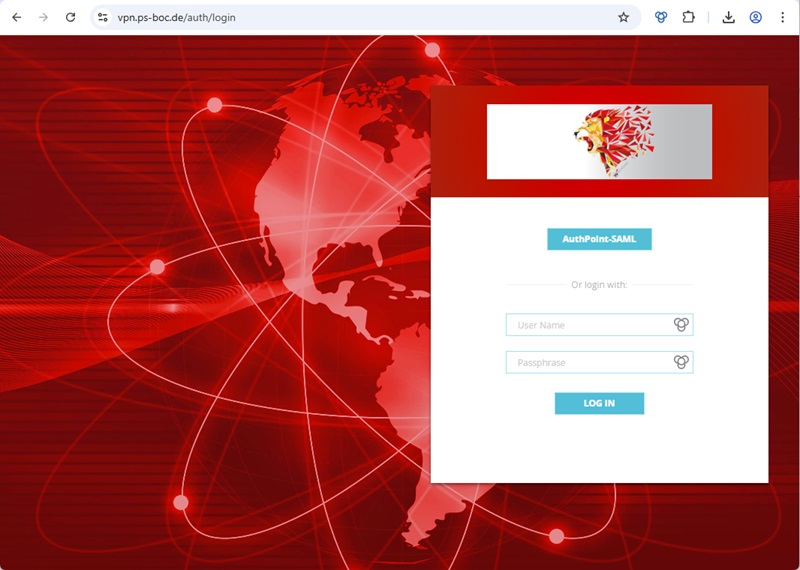
Im WSM (WatchGuard System Manager) gibt es in den Einstellungen für das Access Portal den Reiter „Customization“:
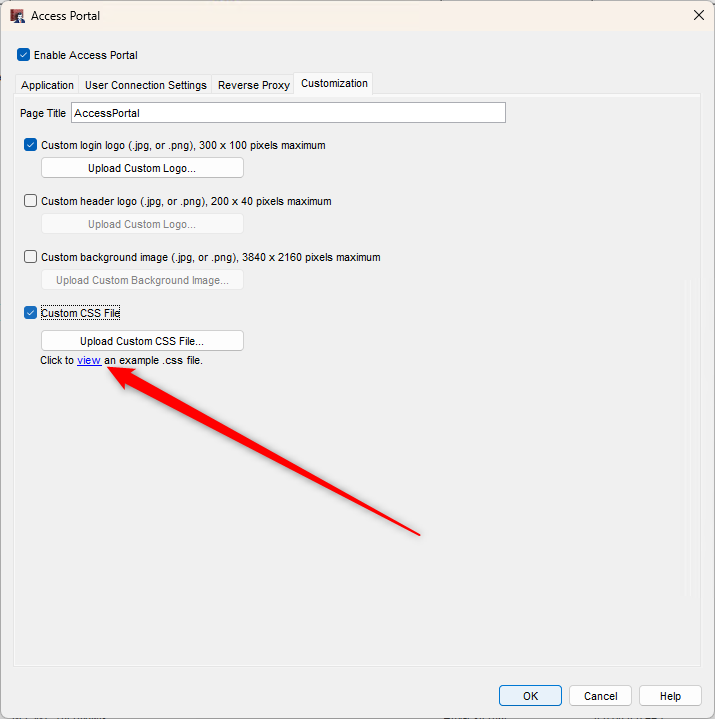
Dort kann das Standard-CSS heruntergeladen werden. CSS-Dateien beinhalten lesbaren Text und können in einem Editor (beispielsweise Notepad++) bearbeitet werden.
Wenn nun die folgenden Zeilen per Copy & Paste eingefügt werden, dann verschwinden die Eingabefelder:
#login-window > form > .buttons {
display: none;
}
#login-window > form > .saml > hr {
display: none;
}
.form-group {
display: none;
}
Ergebnis
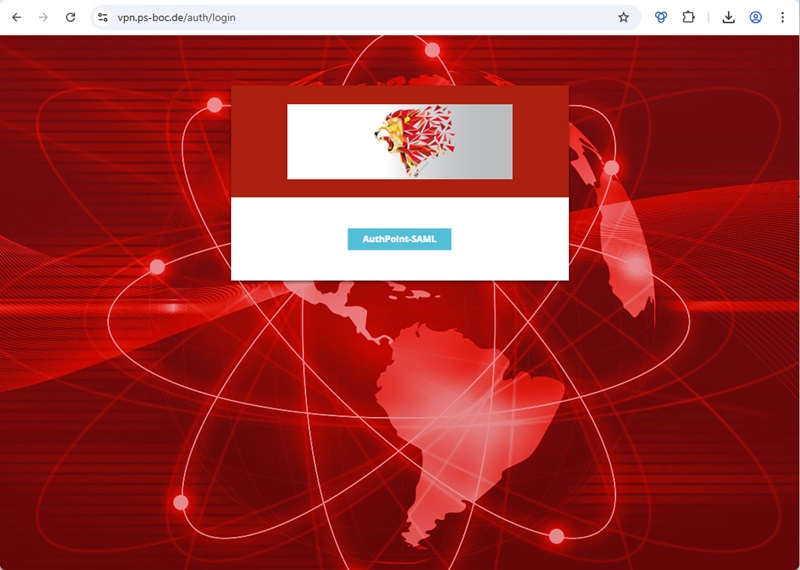
Fazit
Wer Zeit und Lust hat, kann sein Access Portal an die CI des Unternehmens anpassen und den Benutzern zusätzlich das Leben erleichtern. Für die Administratoren entfällt so auch das ständige Freigeben von versehentlich geblockten IPs durch Fail2Ban.


Das könnte Sie auch interessieren: